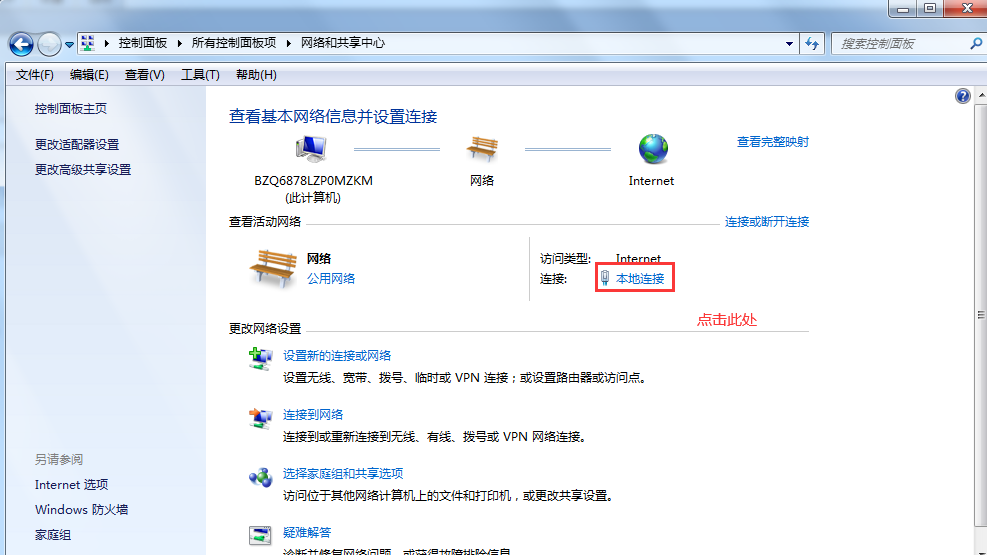幻易云高防服务器 857vps.cn 杭州服务器 温州bgp 浙江bgp温州电信
镇江电信 镇江物理机香港服务器 韩国服务器
两台主机的网络连接设置路由器

在如今数字化、网络化的时代,计算机的互联互通变得至关重要。然而,为了使两台主机之间实现网络连接,通常需要借助路由器进行配置。下面将详细介绍如何通过设置路由器实现两台主机的网络连接。

一、准备工作
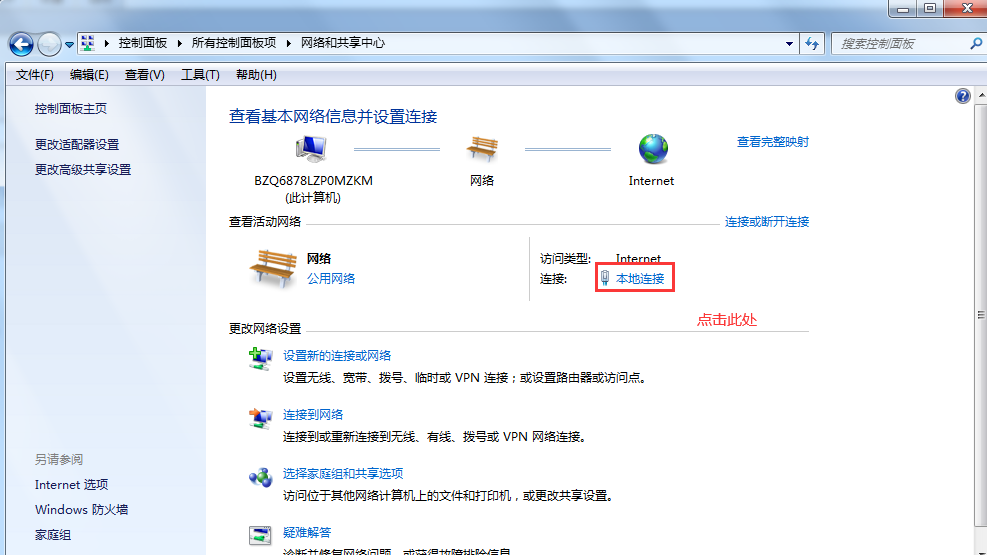
- 确认两台主机的网络接口类型和速度,确保它们与路由器兼容。
- 准备一条网线,用于连接路由器和其中一台主机。
- 了解路由器的管理界面和设置方法,通常需要查阅路由器的用户手册或访问官方网站。
二、设置步骤
- 连接路由器与一台主机:使用准备好的网线将路由器的LAN口与其中一台主机的网络接口相连。
- 打开路由器的管理界面:在浏览器中输入路由器的IP地址,输入用户名和密码(通常在用户手册中可以找到)登录到路由器管理界面。
- 设置路由器的基本参数:在管理界面中,设置路由器的网络名称、密码等基本信息,确保两台主机能够识别并连接到该网络。
- 设置DHCP服务器:启用路由器的DHCP服务器功能,为两台主机自动分配IP地址。这样可以避免手动设置IP地址的麻烦,并确保网络连接的稳定性。
- 连接另一台主机:使用另一条网线将路由器的另一个LAN口与另一台主机的网络接口相连。此时,两台主机已经通过路由器实现了互联。
- 检查网络连接:在两台主机上分别打开网络设置,查看是否已经成功连接到路由器分配的IP地址。同时,可以尝试在两台主机之间进行文件传输、共享等操作,以确保网络连接正常。
三、注意事项
- 在设置路由器时,请确保按照用户手册或官方网站的指导进行操作,避免因误操作导致网络连接失败。
- 如果在设置过程中遇到问题,可以查阅相关文档或联系厂家客服寻求帮助。
- 为了保证网络的安全性,建议定期更新路由器的固件和密码,并启用防火墙等安全功能。
通过以上步骤,我们可以实现两台主机的网络连接设置路由器。希望这篇文章能够帮助您顺利完成网络连接的配置。
幻易云高防服务器 857vps.cn 杭州服务器 温州bgp 浙江bgp温州电信
镇江电信 镇江物理机香港服务器 韩国服务器